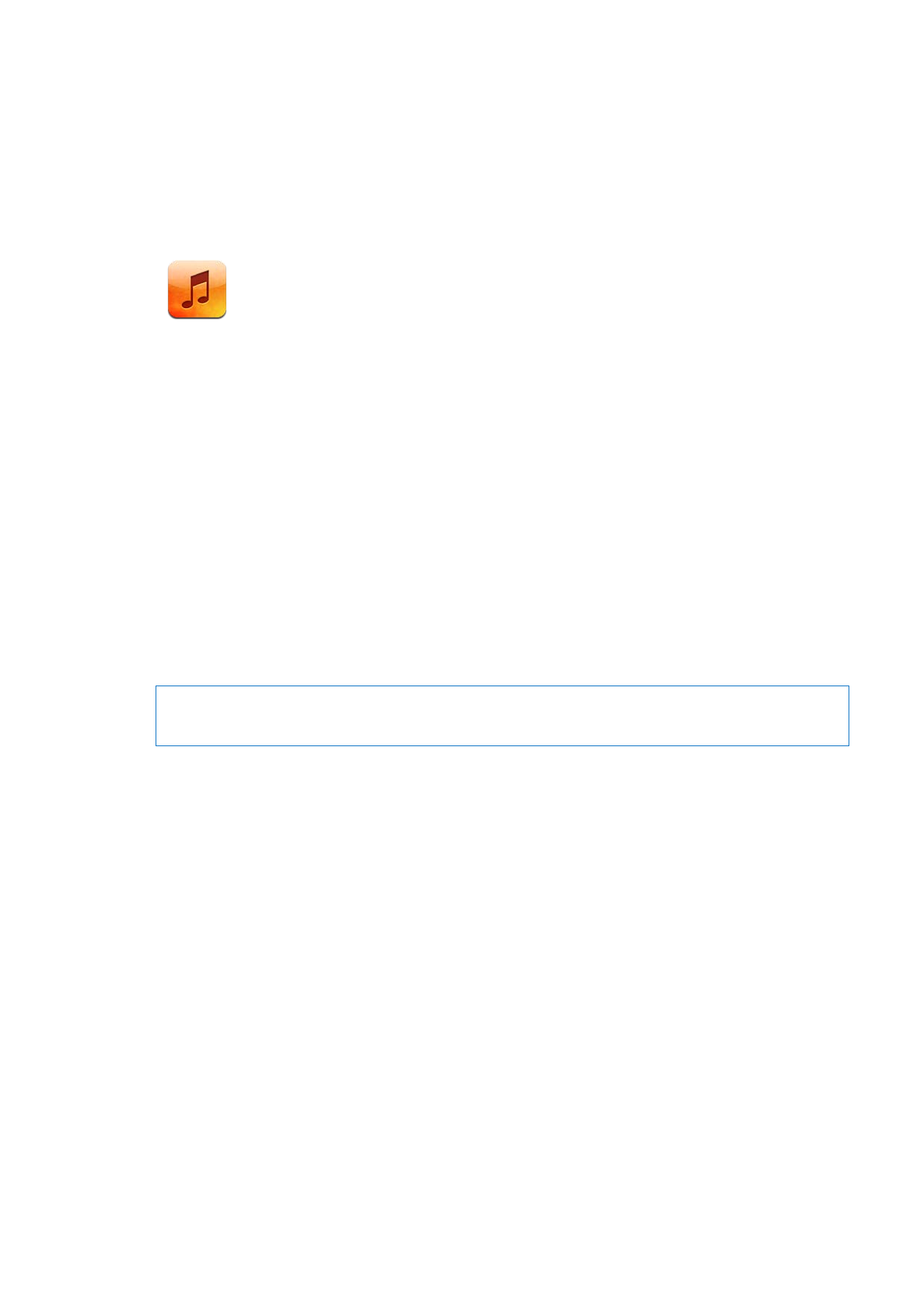
Riprodurre brani e altri contenuti audio
ATTENZIONE:
Per importanti informazioni su come evitare lesioni all'udito, consulta la Guida alle
informazioni importanti sul prodotto all'indirizzo support.apple.com/it_IT/manuals/ipad.
Puoi ascoltare l'audio dall'altoparlante integrato, da cuffie collegate all'uscita cuffie oppure da cuf-
fie stereo Bluetooth abbinate in modalità wireless a iPad. Quando le cuffie sono collegate o abbi-
nate, non viene emesso alcun suono al di fuori dell'altoparlante.
Sfogliare la raccolta: tocca uno dei pulsanti lungo la parte inferiore dello schermo. Puoi sfogliare
per playlist, brano, artista o album. Tocca Altro per sfogliare per genere o compositore o per visua-
lizzare i podcast.
Riprodurre un brano o un altro elemento: tocca l'elemento.
Utilizza i controlli nella parte superiore dello schermo per controllare la riproduzione.
90

Visualizzare la schermata “In riproduzione”: tocca la miniatura della copertina dell'album nella
parte superiore dello schermo.
Trascina per andare
avanti o indietro.
Trascina per andare
avanti o indietro.
Regola il volume.
Regola il volume.
Indietro
Indietro
Sfoglia musica.
Sfoglia musica.
Elenco tracce
Elenco tracce
Attiva/disattiva
“Riproduci adesso”
e Sfoglia.
Attiva/disattiva
“Riproduci adesso”
e Sfoglia.
Crea una
playlist Genius.
Crea una
playlist Genius.
Riproduci/Pausa
Riproduci/Pausa
Ripeti
Ripeti
Casuale
Casuale
AirPlay
AirPlay
Ripetere brani
Tocca .
= ripete tutti i brani dell'album o dell'elenco
= ripete solamente la canzone attuale
= non ripete
Riproduzione casuale dei brani
Tocca .
= riproduce i brani in ordine casuale.
= riproduce i brani in ordine.
Passare a un punto qualsiasi del
brano
Trascina la testina sulla barra di scorrimento. Fai scorrere il dito verso il bas-
so per rallentare la velocità di scorrimento.
Impostare la velocità di riproduzio-
ne dei podcast
Tocca . Tocca di nuovo per cambiare la velocità.
= riproduce a velocità doppia.
= riproduce a mezza velocità.
= riproduce a velocità doppia.
Ripetere gli ultimi 30 secondi di un
podcast
Tocca .
Sfoglia i brani in un elenco utiliz-
zando l'illustrazione della copertina
Dalla schermata “In riproduzione”, scorri da sinistra a destra. La riproduzione
dei brani inizia automaticamente.
Utilizzare Ping
Vedi il “Seguire artisti e amici” a pagina 96.
Ascoltare la musica tramite AirPlay
sugli altoparlanti o su Apple TV
Tocca
. Vedi il “Utilizzare AirPlay” a pagina 39.
Impostare le opzioni per Musica
Vai in Impostazioni > Musica
91
Capitolo 18
Musica
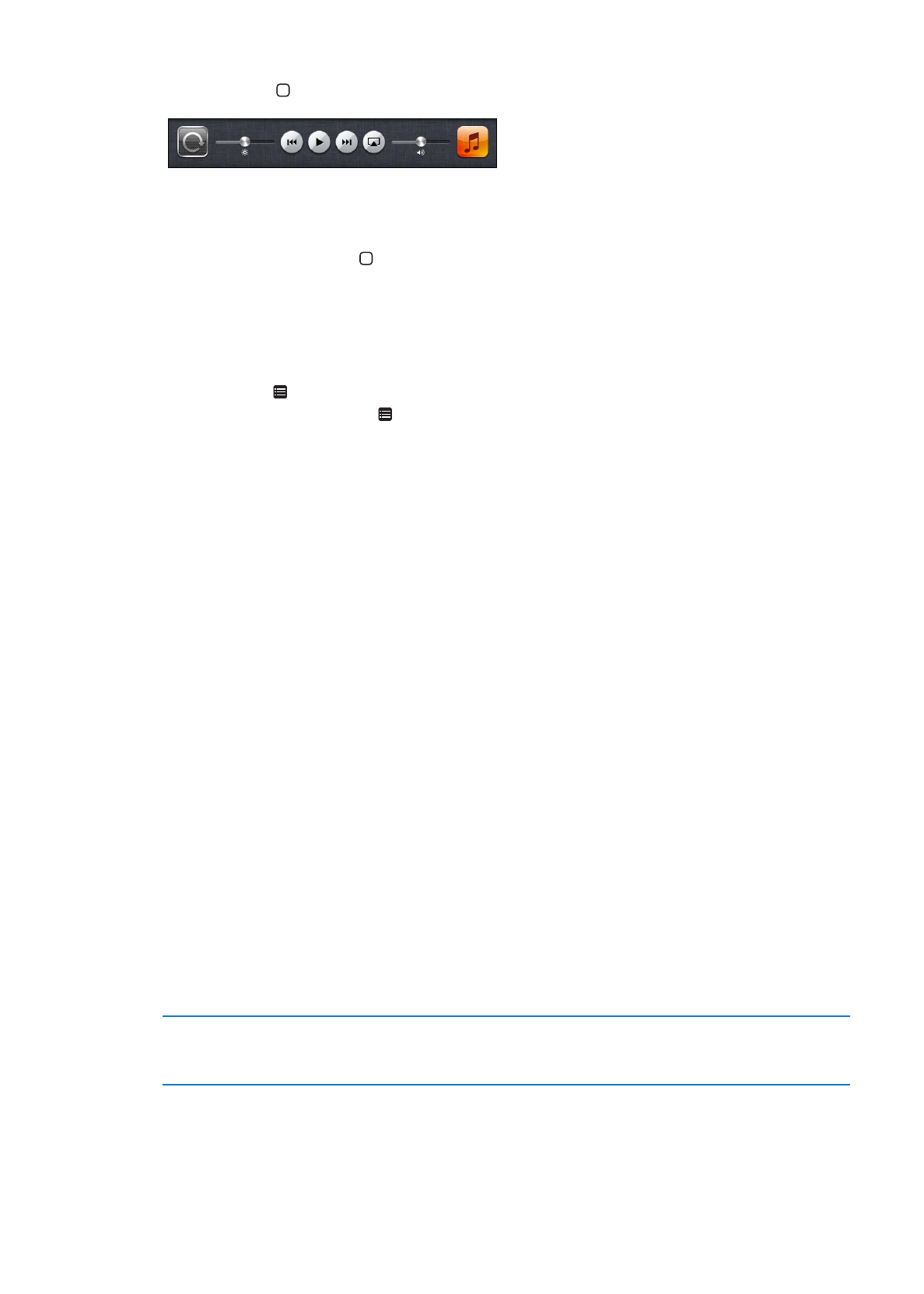
Quando utilizzi un'altra app, puoi mostrare i controlli di riproduzione audio facendo clic due volte
sul tasto Home , quindi scorrendo da sinistra a destra lungo la parte inferiore dello schermo.
I controlli agiscono sull'app in riproduzione oppure sull'app usata più recentemente, se l'audio è
in pausa. L'icona dell'app appare sulla destra. Toccala per aprire l'app.
Doppio clic sul tasto Home visualizza i controlli di riproduzione audio anche quando lo scher-
mo è bloccato.